
いまや生活必需品家電のひとつといっても過言ではない、スマートフォン(略してスマホ)。様々な機能があるのはわかっているものの、サライ世代の方からは、電話とカメラ、メール、LINE以外は使いこなせていないという声をよく聞きます。
そこで、今回もスマホのちょっと困った問題の解決方法を、スマホ講座なども行うプロ集団「女子部JAPAN(・v・)」がご紹介します。やりかたを知るだけで、スマホがとっても使いやすくなりますよ!
第33回のテーマは「LINEグループのつくり方」です。
複数人の仲間とのやり取りがスムーズになるLINEのグループ
友人・知人との連絡にLINEを活用している人も少なくないと思いますが、複数人の仲間とやり取りをするときは、グループを作成すると便利です。そのつくり方をご紹介します。
まずLINEアプリを開き、「ホーム」の右上にある人型のアイコンをタップします。
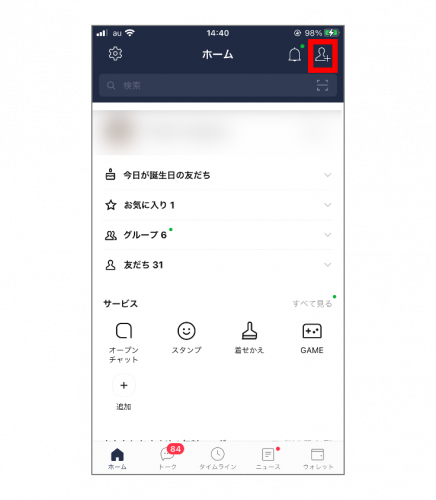
そして画面に出てきた「グループ作成」を押します。
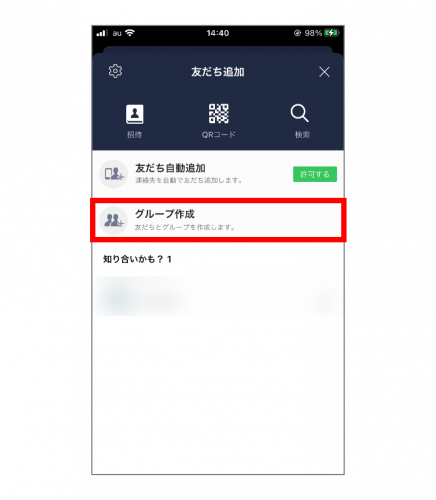
つながっている友だちが表示されるので、グループに招待する人をこの中から選択していきます。選ぶときは、その人のアイコンの左側にある白丸をタップしてください。するとチェック印がつきます。招待する人を選び終わったら、右上にある「次へ」を押します。
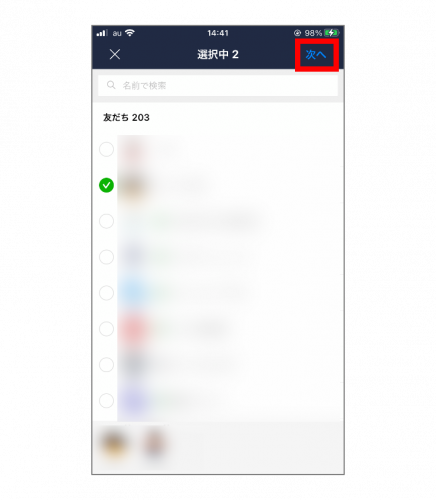
「グループ名」を入力するように求められるので、その名前を書き込んだら、右上の「作成」をタップします。
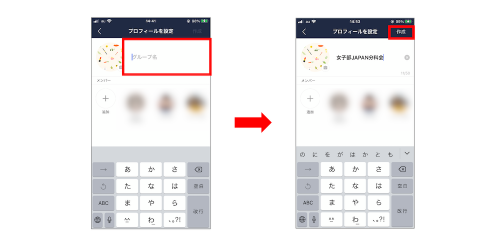
これでグループ作成は完了です。先ほど追加した友だちへのグループの招待は自動で行われます。ちゃんと招待しているのか確認したいときは、グループの画面にある「トーク」をタップ。すると、招待した友だちの名前と招待した旨が書かれたメッセージが出てきます。
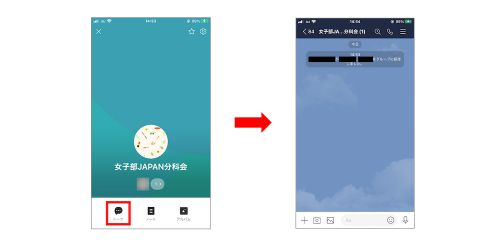
ちなみに、招待された人がこのグループへ参加した場合も、トークでそれがわかるようになっています。
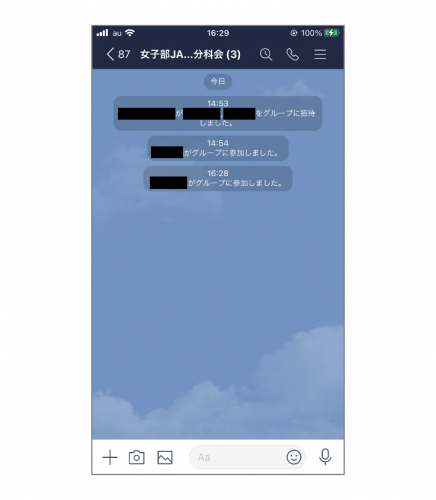
グループの「アルバム」で写真を共有
グループではトークはもちろん、以前、写真を複数枚送るための方法で、LINEの「アルバム」機能をご紹介しましたが、グループでもこの機能が使えます。複数の友人・知人に、手持ちの写真を複数枚共有したいときにぜひ活用してください。
グループのトーク画面の右上にある3本ラインのアイコンをタップ。そして出てきた画面の「アルバム」の右端に表示されている「>」のアイコンを押します。
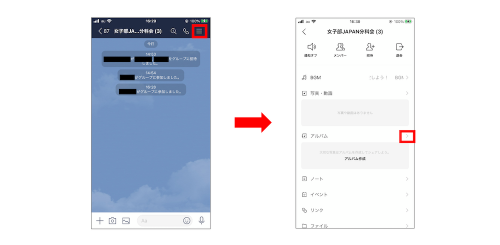
スマホで撮影した写真が一覧で出てくるので、共有したいものをタップして選びます。選び終わったら、「次へ」を押します。
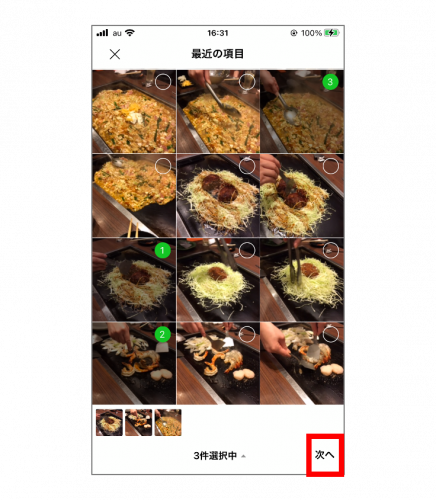
アルバムのタイトルを聞かれるので、入力し、「作成」をタップ。
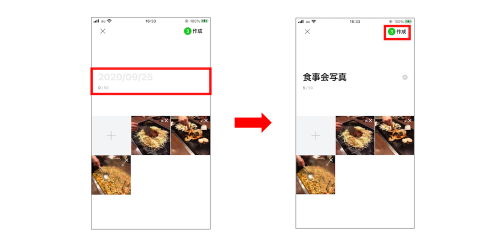
グループの「アルバム」に、先ほどの写真を入れることができました。
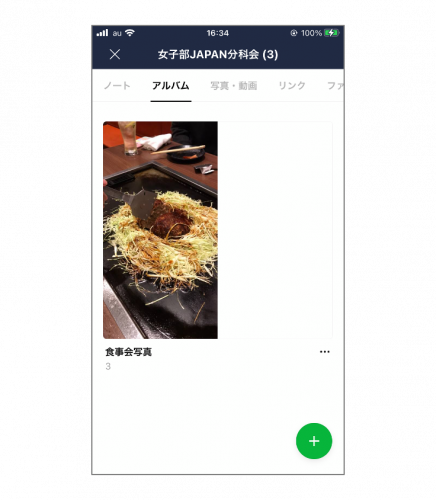
ちなみに、個人でのやり取りと同様に、アルバムへ写真を入れると、自分から連絡しなくても、自動的にグループのトークにも通知されます。
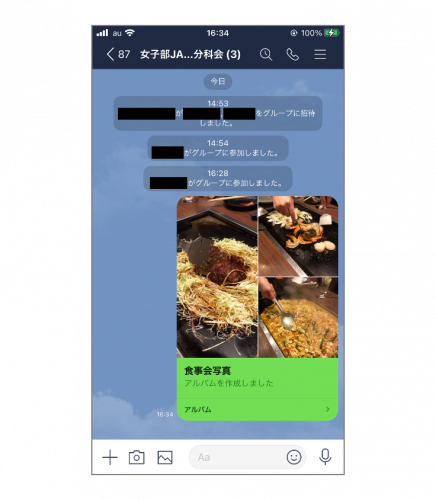
よくメッセージを送り合う仲間との連絡に便利なLINEのグループ。まだ使ったことがない人は、ぜひ挑戦してみてください。
※iPhone7/iOS13.4.1で実施。
文/女子部JAPAN Hicary
女子部JAPAN(・v・)
2010年に「iPhone女子部」として発足して以来、スマホをはじめ、女子が気になるモノ・コトを体験・解決しているコミュニティ・メディア。雑誌でのスマホ特集の監修や著書もあり。スマホ講座の講師やカリキュラム作成も手がけている。
https://www.iphonejoshibu.com/



























